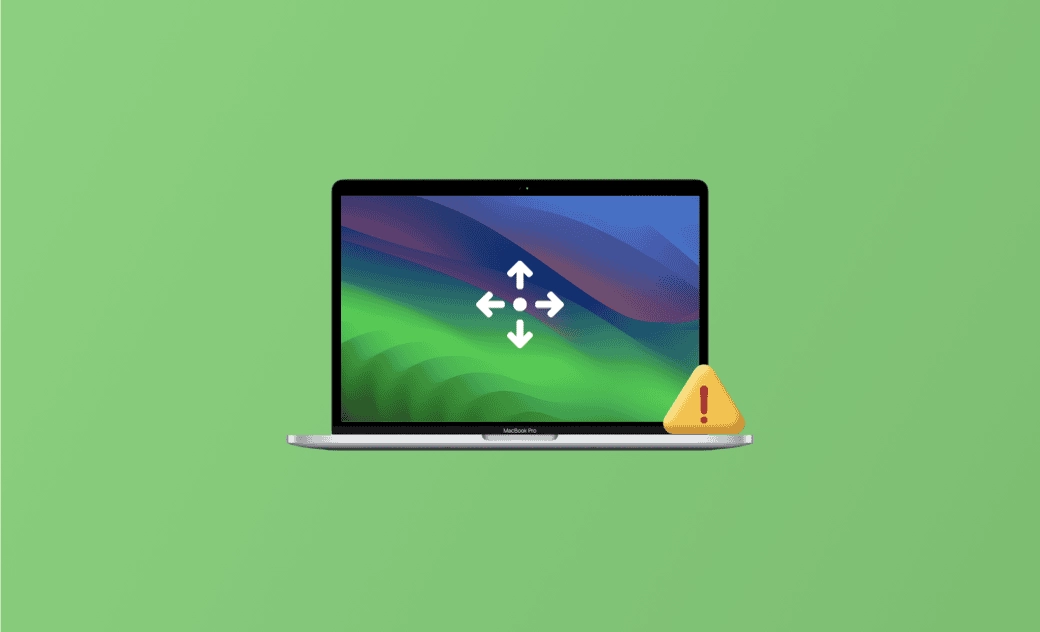macOS Sonoma Fond d'écran Non Mouvant : 6 Solutions Rapides
Ce guide vous présente les raisons et les solutions au problème du fond d'écran qui ne bouge pas sur macOS Sonoma.
"L'économiseur d'écran ralenti de Sonoma a fonctionné immédiatement après l'installation, mais maintenant le fond d'écran ne bouge plus sur l'écran de connexion. J'ai essayé avec Sonoma et d'autres."
- Une Question de la Communauté Apple
Si vous êtes confronté au problème du fond d'écran de macOS Sonoma qui ne bouge pas et que vous ne savez pas quoi faire, consultez ce guide. Nous vous montrerons comment y remédier à l'aide de différentes méthodes.
C’est parti !
Pourquoi le fond d'écran ne bouge-t-il pas sous macOS Sonoma ?
Après avoir défini une vidéo comme économiseur d'écran sur macOS Sonoma, elle devrait se déplacer au ralenti sur votre écran de connexion. Lorsque vous vous connectez à votre Mac, l'économiseur d'écran animé se transforme en un fond d'écran statique en l'espace de 3 à 4 secondes. Si vous constatez que votre fond d'écran ou votre économiseur d'écran ne bouge pas, vous pouvez vérifier si les causes potentielles suivantes sont en cause.
- Les paramètres de votre économiseur d'écran ne sont pas corrects.
- Vous utilisez une image statique comme fond d'écran.
- Il y a des problèmes ou des bogues dans le logiciel macOS.
Comment réparer le fond d'écran de macOS Sonoma qui ne bouge pas ?
Après avoir compris les raisons potentielles du problème du fond d'écran de macOS Sonoma qui ne bouge pas, passons aux étapes de dépannage. Voici 6 méthodes que vous pouvez essayer.
Vérifier les paramètres de l'économiseur d'écran
L'étape de dépannage la plus simple consiste à vérifier les paramètres de l'économiseur d'écran.
- Cliquez sur le menu Apple et sélectionnez Réglages système.
- Cliquez sur Économiseur d'écran et vous verrez quel économiseur d'écran vous utilisez.
- Activez Afficher comme fond d'écran et Afficher sur tous les espaces.
De plus, vous pouvez vérifier les paramètres du fond d'écran pour voir si vous avez défini une image statique comme fond d'écran.
Si le problème persiste, passez à l'étape suivante.
Tester avec les différents économiseurs d'écran
Vous pouvez également sélectionner un autre économiseur d'écran pour voir si le problème peut être résolu. Cela peut aider à déterminer si le problème est spécifique à un économiseur d'écran particulier.
Effacer suffisamment d'espace de stockage
Votre fond d'écran ou économiseur d'écran peut ne pas fonctionner correctement si votre Mac manque d'espace de stockage. C'est une bonne idée de libérer suffisamment d'espace de stockage pour cela.
BuhoCleaner est un logiciel idéal pour nettoyer rapidement votre Mac. C'est l'un des meilleurs nettoyeurs de Mac qui peut prendre en charge diverses tâches de nettoyage, y compris le nettoyage des caches et des journaux, la suppression des doublons et des fichiers volumineux, la désinstallation des applications indésirables, l'analyse de l'utilisation de l'espace disque et la surveillance de l'état du système. Cliquez simplement sur le lien de téléchargement ci-dessous pour nettoyer votre Mac des fichiers inutilisés.
Redémarrer votre Mac
Quel que soit le problème que vous rencontrez sur votre Mac, il est utile de le redémarrer. Un simple redémarrage peut résoudre plusieurs problèmes mineurs.
Démarrer le Mac en mode sans échec
Si votre fond d'écran ne se déplace toujours pas correctement, envisagez de démarrer votre Mac en mode sans échec.
Le Mode sans échec sur un Mac est un mode de démarrage de diagnostic conçu pour aider à identifier et à résoudre les problèmes causés par des applications tierces. Lorsque vous démarrez votre Mac en mode sans échec, il effectue certaines vérifications et désactive certaines fonctionnalités afin d'isoler les problèmes potentiels.
Voici comment démarrer votre Mac en mode sans échec :
Apple Silicon Macs :
- Éteignez votre Mac.
- Maintenez le bouton d'alimentation enfoncé jusqu'à ce que le message Charger les options de démarrage apparaisse.
- Sélectionnez votre volume.
- Tout en maintenant la touche Majuscule enfoncée, cliquez sur Continuer en mode sans échec.
- Votre Mac redémarre automatiquement. Lorsque la fenêtre de connexion s'affiche, vous verrez " Démarrage sécurisé" dans la barre de menu.
Macs à base d'Intel :
- Appuyez immédiatement sur la touche Maj et maintenez-la enfoncée au démarrage de votre Mac.
- Une fois que la fenêtre de connexion apparaît, relâchez la touche Maj.
- Vous verrez "Démarrage sécurisé" dans la barre de menu.
Mettre à jour macOS
Si toutes les méthodes ci-dessus ne permettent pas de résoudre le problème du fond d'écran de macOS Sonoma qui ne bouge pas, allez dans Paramètres > Général > Mise à jour de logiciels pour vérifier si des mises à jour sont disponibles. Si aucune n'est trouvée, attendez une prochaine mise à jour.
L’essentiel
Nous espérons que cet article vous a aidé à résoudre les problèmes d'immobilité de votre fond d'écran et de votre économiseur d'écran. Si aucune des méthodes mentionnées ci-dessus ne fonctionne, n'hésitez pas à contacter l'assistance Apple pour obtenir de l'aide.
Par ailleurs, si vous souhaitez utiliser votre propre vidéo comme économiseur d'écran sur macOS Sonoma, consultez ce guide utile pour obtenir des instructions étape par étape.
L'éditrice Aimée du Dr Buho est une véritable experte des univers Mac et iPhone, cumulant une expérience considérable dans ces domaines. Passionnée par l'exploration des fonctionnalités de macOS et des dernières avancées du système, elle consacre son temps à étudier et à maîtriser leur utilisation, ainsi que leurs applications pratiques. Au cours des quatre dernières années, elle a rédigé plus de 100 tutoriels pratiques et articles informatifs, visant à fournir une aide précieuse aux utilisateurs de ces plateformes.